آموزش افزایش سرعت کامپیوتر در ویندوز ۷، ۱۰ و ۱۱

برخی اوقات ممکن است سیستم ما با سرعت مناسبی کار نکند و با مشکلاتی مانند کندی مواجه شود. در این مواقع حتما باید به فکر راهی برای بالا بردن سرعت کامپیوتر باشیم. اما اینکار چگونه انجام میشود؟
افزایش سرعت کامپیوتر برای بسیاری از کاربران ویندوز از جمله دغدغههای رایج است؛ زیرا با گذشت زمان و استفاده مداوم، ممکن است عملکرد افت پیدا کرده و سرعت اجرای برنامهها و پاسخدهی به دستورات کندتر شود. این مشکل میتواند ناشی از عوامل مختلفی مانند پر شدن حافظه، نصب برنامههای متعدد، ویروسها یا مشکلات سیستمعامل باشد. خوشبختانه، برای بالا بردن سرعت کامپیوتر چندین راهکار موثر وجود دارد که میتوانیم از آنها کمک بگیریم. با پلازا همراه باشید تا با این راهها آشنا شویم.
فهرست مطالب
آموزش بالا بردن سرعت ویندوز کامپیوتر
به طور کلی پیدا کردن دلیل کند شدن کامپیوتر کار آسانی نیست چرا که این مشکل به عوامل زیادی بستگی دارد اما با چندین روش میتوانید این مشکل را تا حدودی برطرف کنید.
۱. ریستارت کردن سیستم
این قدم شاید خیلی پیش پا افتاده به نظر بیاید اما بسیاری از کاربران اصلا کامپیوترشان را خاموش نمیکنند و سیستم برای هفتهها به طور مداوم روشن است. این موضوع میتواند یکی از دلایل کند شدن ویندوز باشد. ویندوز به طور خودکار پس از گذشت چند ساعت برای محافظت از نمایشگر و صرفه جویی در مصرف برق کامپیوتر را در حالت خواب قرار میدهد اما در این حالت هم بسیاری از برنامهها و پردازشهایی که قبلا شروع شدهاند همچنان در پسزمینه به فعالیت ادامه میدهند. اگر شما هم از جمله کاربرانی هستید که کامپیوتر را برای چندین روز خاموش نمیکنید احتمال زیاد دلیل کاهش سرعت کامپیوتر شما همین موضوع است.
۲. سیستم خود را آپدیت کنید
مایکروسافت به صورت مداوم برای برطرف کردن مشکلات و باگهای موجود در ویندوز، نسخه آپدیت جدیدی از آن را ارائه میکند. طی این آپدیتها یکسری تغییرات موثر در سیستم ایجاد میشود که بازدهی ویندوز را افزایش میدهند. در واقع علت کند شدن ویندوزهای قدیمی نیز میتواند توقف پشتیبانی و عرضه بروزرسانیهای جدید از سوی مایکروسافت باشد. به همین دلیل اگر از این ویندوزها استفاده میکنید بهتر است به دنبال افزایش سرعت کامپیوتر در خانه نباشید و از نسخههای جدیدتر استفاده کنید.
دلیل کاهش سرعت کامپیوتر نیز در برخی مواقع میتواند آپدیت نشدن ویندوز باشد. اگر احساس میکنید که به تازگی سرعت ویندوزتان در مقایسه با قبل کمتر شده است، برای رفع مشکل، در کادر جستجو عبارت Update را تایپ کرده و سپس روی Check for Updates کلیک کنید تا به تنظیمات موردنیاز آن دسترسی پیدا کنید. اما اگر این موضوع برعکس بود یعنی بعد از آپدیت دچار مشکل شدید، به احتمال زیاد سیستم شما قدرت کافی برای مدیریت نسخههای جدید ویندوز را ندارد و بهترین کار این است که به نسخه قبلی بازگردید.
۳. غیرفعال کردن برنامه های Startup
اگر سیستم شما با سرعت کمی بوت میشود، احتمالا علت کند شدن سرعت لپ تاپ یا کامپیوتر شما برنامههای Startup زیادی هستند که در هنگام روشن کردن کامپیوتر بالا میآیند. برای غیرفعال کردن این برنامههای اضافی و افزایش سرعت کامپیوتر، کافی است کلیدهای ترکیبی Ctrl + Shift + Esc را فشار دهید و در پنجره باز شده، به زبانه Startup بروید. در اینجا میتوانید فهرست تمام برنامههایی که هنگام بالا آمدن ویندوز اجرا میشوند را ببینید.
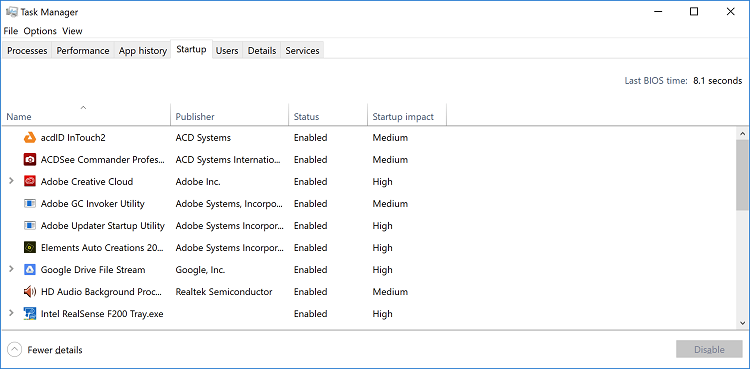
اگر در فهرست باز شده، برنامهای را مشاهده کردید که فعلا بدان نیاز ندارید، روی آن راست کلیک کرده و سپس گزینه Disable را انتخاب کنید. همچنین میتوان این فهرست را براساس آپشن Startup impact مرتب کرد. این آپشن روش مناسبی برای افزایش سرعت کامپیوتر در ویندوز 10 به شمار میآید.
۴. بالا بردن سرعت کامپیوتر با برنامه Disk Cleanup
Disk Cleanup یکی از ابزارهای فوقالعاده سیستم عامل ویندوز است که کاربر میتواند به واسطه آن فایلهای موقتی نظیر صفحات وب آفلاین، فایلهای برنامههای دانلود شده و … که در سیستم جمع میشوند را پاک کند. این فایلهای موقتی در صورتی که با مرور زمان حجم زیادی پیدا کنند میتوانند روی عملکرد سیستم هم تاثیر منفی بگذارند.
برای آنکه در ویندوز ۱۰ از نرم افزار افزایش سرعت کامپیوتر Disk Cleanup استفاده کنید، کافی است روی منوی Windows کلیک کرده و سپس در نوار جستجو عبارت Disk Cleanup را تایپ کنید. این ابزار به کاربر این امکان را میدهد که فایلهای موردنظر خود را حذف کند. کافی است تنها چکباکس کنار هر آپشن را انتخاب کرده و آن را مارکدار کنید. برای آنکه Disk Cleanup اجرا شود، روی Clean up system files کلیک کنید.
Disk Cleanup مقدار فضایی که برای شما ذخیره و آزاد خواهد شد را محاسبه کرده و به شما گزارش میدهد. شما میتوانید در ابتدا از فولدر Downloads شروع کنید. در ضمن چنانچه تمایل دارید بدانید که چگونه میتوانید کش کامپیوتر خود را پاک کنید، پیشنهاد میکنیم حتما سری به این مقاله بزنید.
۵. برنامه های غیرکاربردی را حذف کنید
بسیاری از فروشندگان کامپیوتر، محصولات خود را با مجموعهای از نرمافزارهای اضافی به فروش میرسانند. این برنامهها با توجه به حجم بالا و ماهیت غیرضروری که دارند، Bloatware خوانده میشوند. این در حالی است که برخی از کاربران نیز برنامههایی را برای اهداف مشخصی روی سیستم خود نصب میکنند که هرگز از آنها استفاده نمیکنند. حتی حذف یک برنامه تاثیر زیادی در بالا بردن سرعت کامپیوتر در ویندوز ۱۰ خواهد داشت؛ چرا که این برنامهها، فضای معینی از هارد درایو سیستم را اشغال کرده و در بسیاری مواقع دلیل کند شدن کامپیوتر هستند. به منظور بالا بردن سرعت کامپیوتر برای بازی یا سایر کارها میتوانید این برنامههای اضافی را حذف کنید. برای آنکه برنامههای نصب شده روی سیستم خود را چک و بررسی کنید، میبایست به مسیر زیر بروید.
Control Panel > Programs > Programs and Features > Uninstall a Program
حال روی برنامهای که به آن نیاز ندارید کلیک راست کرده و گزینه Uninstall را انتخاب کنید. در این مرحله ویندوز 10 از کاربر اجازه میگیرد که تغییرات لازم را در سیستم انجام دهد؛ روی گزینه Yes کلیک کرده و اجازه دهید سایر مراحل طی شوند.
۶. از شر افکت های تصویری خلاص شوید
ویندوز ۱۰ و ۱۱ از نظر جلوههای ویژه و افکتهای تصویری، نسبتا سنگین هستند و اگر سیستم شما قدرت کافی نداشته باشد یک علت کند شدن کامپیوتر میتواند همین افکتها باشد؛ در نتیجه غیرفعال کردن این افکتها در ویندوز میتواند به مقدار چشمگیری، منجر به افزایش سرعت کامپیوتر قدیمی شود. البته به خاطر داشته باشید که با غیرفعال کردن افکتهای تصویری، ویندوز دیگر مثل سابق زیبا نخواهد بود اما حداقل دیگر با مشکل کم شدن سرعت کامپیوتر مواجه نخواهید بود.
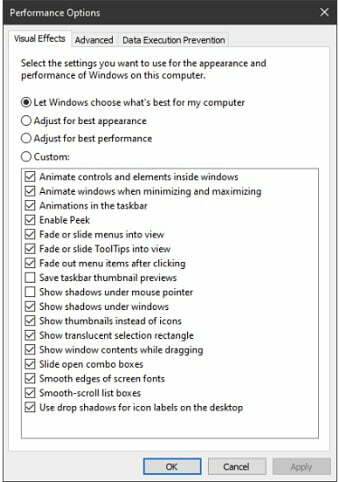
برای غیرفعال کردن افکتهای تصویری، منوی ویندوز را باز کرده و سپس عبارت System را جستجو کنید. حال تب Advanced Settings را باز کرده و گزینه Performance Options را انتخاب کنید. در زیر تب Visual Effects، گزینه Custom را انتخاب کنید. در این قسمت شما میتوانید آن دسته از افکتهای تصویری که از نظر شما خیلی مهم نیستند را غیرفعال کنید. در آخر روی Apply کلیک کنید تا تغییرات انجام شده ذخیره شوند.
۷. تغییر تنظیمات ظاهری ویندوز در Performance Options
تغییر تنظیمات ظاهری ویندوز در قسمت Performance Options میتواند به افزایش سرعت کامپیوتر شما کمک کند. برای دسترسی به این پنجره، باید در قسمت جستجو عبارت adjust appearance را تایپ و روی نتیجه نشان داده شده کلیک کنید.
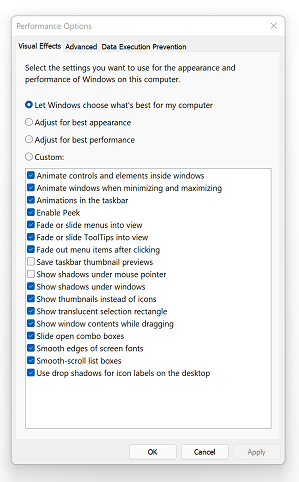
حالا با انتخاب گزینه Adjust for best performance، ویندوز این تنظیمات را بهصورت خودکار برای ارائه بهترین عملکرد تنظیم میکند. مثلا دیگر هنگام کشیدن یک پنجره، نمیتوانید محتوای آن را ببینید. گزینه Adjust for best appearance نیز این تنظیمات را با بیشترین جلوهها و انیمیشنها تعریف میکند. خود شما نیز میتوانید از فهرست بهصورت دستی، مواردی که نیازی به آنها ندارید را غیرفعال کنید.
۸. رم کامپیوتر را برای افزایش سرعت ویندوز ۱۰ ارتقا دهید
در خیلی از مواقع، موثرترین راه برای بالابردن سرعت ویندوز، خرید قطعات سختافزاری قدرتمندتر مانند رم است. سرعت کلی کامپیوتر به میزان قابل توجهی با ارتقا مقدار رم افزایش مییابد. ویندوز برای آنکه به صورت روان و بدون مشکل اجرا شود، حداقل به ۸ گیگابایت رم نیاز دارد؛ در نتیجه آسانترین راه برای افزایش قدرت کامپیوتر، ارتقای رم است.
۹. بالا بردن سرعت کامپیوتر با خرید SSD
نصب ویندوز روی SSD موجب میشود که سرعت سیستم به مراتب بیشتر شود. اساسدیها نسبت به هاردهای مکانیکی سرعت بسیار بیشتری دارند. به طوری که اگر از یک هارد مکانیکی خیلی قدیمی استفاده میکنید ممکن است دلیل کند شدن ویندوز 11 نیز همین باشد. در حقیقت در بسیاری از موارد علت کند شدن سرعت لپ تاپ های قدیمی نیز همین است و با خرید اساسدی برطرف میشود. اگر قصد دارید که یک SSD را خریداری کرده و خودتان آن را روی سیستم نصب کنید، باید در ابتدا از سایز مناسب SSD برای دستگاه خود مطمئن شوید.
به طور مثال برای لپتاپها باید از SSD به سایز ۲.۵ اینچ و در کامپیوترهای رومیزی باید از سایز ۳.۵ اینچ استفاده کرد. شما میتوانید از نرم افزارهای رایگانی نظیر Clonezilla استفاده کنید تا محتوای فعلی سیستم خود را از هارد دیسک فعلی کپی کرده و به SSD جدید منتقل کنید. به طور کلی بالا بردن سرعت کامپیوتر در ویندوز ۱۱ با سخت افزار های جدید و قدرتمندتر سریعترین و موثرترین راه است.
۱۰. تغییر تنظیمات پاور
یکی از راه های افزایش سرعت کامپیوتر تغییر تنظیمات پاور ویندوز در لپ تاپ ها است. ویندوز تنظیمات جداگانهای برای میزان انرژی مصرفی سیستم دارد و تنظیم نادرست آنها میتواند دلیل کاهش سرعت کامپیوتر باشد. البته این روش مصرف باتری لپ تاپ را بالا خواهد برد.
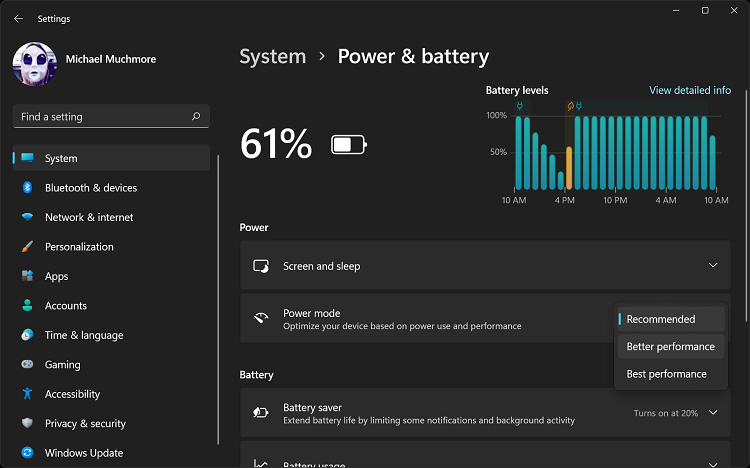
برای آن که این تنظیمات را تغییر دهید از تنظیمات به System و سپس Power & battery بروید. در اینجا گزینه Best Performance را انتخاب کنید.
در ویندوز ۱۰ نیز به System > Power & Sleep بروید و سپس روی لینک Additional Power Settings کلیک کنید. در آنجا روی منو کشویی Show Additional Plans کلیک و سپس High Performance را انتخاب کنید.
۱۱. آموزش بالا بردن ویندوز کامپیوتر با خاموش کردن Search Indexing
راه حل بعدی برای بالا بردن سرعت کامپیوتر در ویندوز ۷ یا ۱۰، خاموش کردن Search Indexing است. ویندوز به صورت خودکار در پسزمینه از هارد شما فهرست تهیه میکند تا زمانی که خواستید موردی را جستجو کنید بتوانید با سرعت بیشتری به آن دست پیدا کنید. اگر کامپیوتر شما از لحاظ سخت افزاری قدرت کافی نداشته باشد و این گزینه هم فعال باشد ممکن است علت کند شدن سرعت لپ تاپ شما همین مورد باشد. با خاموش کردن این گزینه میتوانید سرعت آن را تا اندازهای افزایش دهید.
برای خاموش کردن این قابلیت، ابتدا services.msc را در قسمت جستجو ویندوز تایپ کنید. برنامه Services را باز کرده و در فهرست سرویسها، Indexing Service یا Windows Search را پیدا و روی آن کلیک و گزینه Stop را انتخاب کنید. حالا کامپیوتر را ریستارت کنید. از این به بعد وقتی بخواهید عبارتی را در ویندوز جستجو کنید این فرایند کمی بیشتر طول خواهد کشید ولی در عوض سرعت کلی کامپیوتر بیشتر خواهد شد.
۱۲. از قابلیت Storage Sense ویندوز استفاده کنید
برای بالا بردن سرعت کامپیوتر، میتوانید از ویژگی Storage Sense در ویندوز ۱۰ و ۱۱ استفاده کنید. این قابلیت به طور مداوم کامپیوتر شما را تحت نظارت قرار میدهد و به محض اینکه فایلهای قدیمی که احتیاجی به آنها ندارید را پیدا کند با حذف کردنشان فضای هارد را آزاد نگه میدارد. میتوانید در مسیر Settings > System > Storage به تنظیمات Storage Sense دسترسی پیدا کنید.
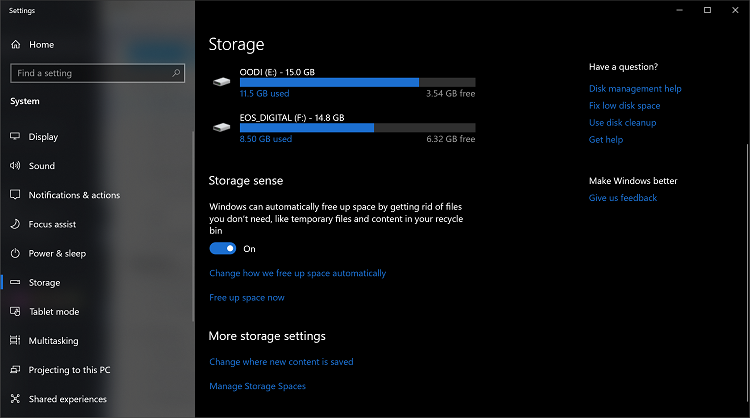
با کلیک بر روی Change how we free up space automatically میتوانید به قسمت تنظیمات این قابلیت بروید و مشخص کنید هرچند وقت یکبار این ویژگی فایلهای اضافی را حذف کند.
۱۳. سیستم را اسکن کنید
این امکان وجود دارد که سیستم شما آلوده به ویروس و بدافزارها شده باشد. در این صورت عملکرد سیستم بهاندازه قابل توجهی کاهش پیدا خواهد کرد. برای حل این مشکل بهتر است سیستم را با Windows Defender یا یک آنتیویروس جداگانه و درست و حسابی، مثل مالوربایتس اسکن کنید. همچنین از قابلیت Anti-Malware نیز استفاده کنید. در این مطلب میتوانید با بهترین آنتیویروسهایی که میتوانید روی کامپیوتر نصب کنید، بیشتر آشنا شوید.
۱۴. نوتیفیکیشنها و راهنماییهای ویندوز را غیرفعال کنید
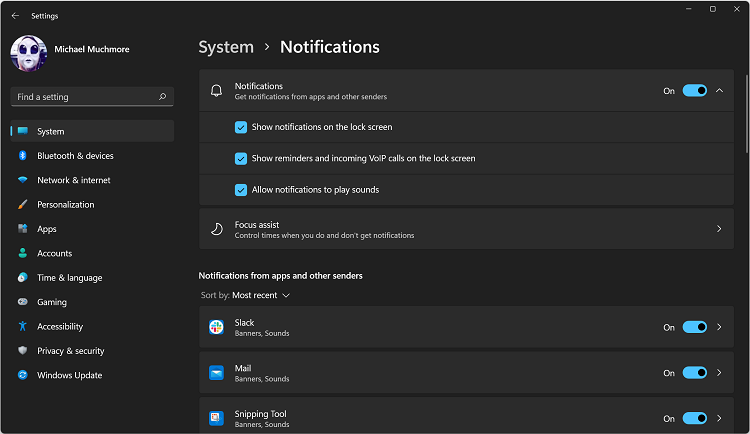
این مورد هم شاید برای افزایش سرعت کامپیوتر عجیب بهنظر برسد اما میتواند بخشی از قدرت پردازش سیستم که برای نشان دادن این موارد استفاده میشود را برای استفادههای مهمتر نگه دارد. مهمتر از همه نوتیفیکیشنها هستند. اگر مثلا 40 نرمافزار روی سیستم داشته باشید، توان زیادی از سیستم برای نشان دادن نوتیفیکیشنهای آنها مصرف خواهد کرد.
برای غیرفعال کردن این موارد، کافی است به تنظیمات و قسمت System رفته و Notifications را انتخاب کنید. در این جا میتوانید تمام نوتیفیکیشنها را خاموش کنید یا از فهرست پایین، فقط به چند برنامه اجازه نمایش نوتیفیکیشن بدهید.
سوالات متداول
1. چگونه میتوان سرعت کامپیوتر را بالا برد؟
برای افزایش سرعت کامپیوتر، میتوانید از روشهای مختلفی استفاده کنید، از جمله حذف برنامههای غیرضروری، پاکسازی فایلهای موقتی و کش، غیرفعال کردن برنامههای استارتآپ و بهروزرسانی سیستمعامل و درایورها. این کارها میتوانند باعث بهبود عملکرد سیستم شوند.
2. چه عواملی میتوانند باعث کند شدن کامپیوتر شوند؟
کند شدن کامپیوتر معمولا بهدلیل کمبود فضای حافظه، وجود برنامههای غیرضروری، ویروسها یا بدافزارها، درایورهای قدیمی و نبود بهروزرسانیهای سیستمعامل رخ میدهد. این مشکلات با بهینهسازی و مدیریت صحیح منابع سیستم قابل حل هستند.
3. چگونه میتوان سرعت ویندوز را بدون نیاز به تعویض قطعات سختافزاری افزایش داد؟
برای افزایش سرعت ویندوز بدون تغییر سختافزار، میتوانید برنامههای اضافی را حذف، حافظه کش و فایلهای موقتی را پاکسازی، ویندوز و درایورها را بهروزرسانی و از ابزارهای بهینهسازی داخلی ویندوز استفاده کنید.
جمع بندی
در این مقاله از پلازا با آموزش بالا بردن سرعت ویندوز کامپیوتر همراه شما بودیم. با استفاده از این روشها میتوانید تا حد قابل توجهی سرعت عملکرد سیستم را بهبود ببخشید ولی باید به این نکته توجه کنید که اگر سیستم شما قدرت پردازشی کافی نداشته باشد، از طریق روشهای نرمافزاری تنها تا حدودی میتوانید سرعت را افزایش دهید و در بیشتر مواقع احتیاج به ارتقای رم و یا پردازنده وجود خواهد داشت.
خیلی خوب و مفید بود. ممنونم

